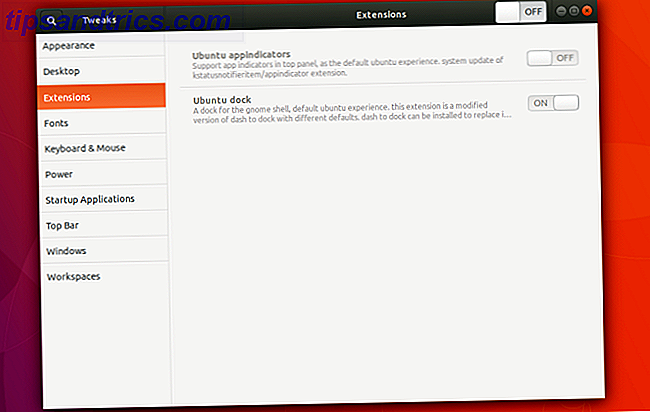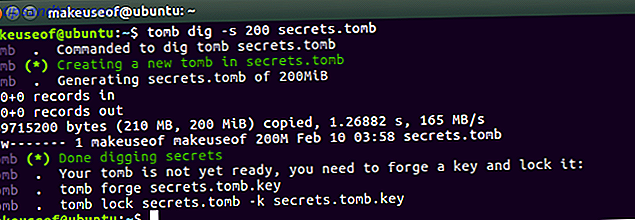La plupart d'entre nous ont un compte Google, probablement pour quelque chose comme Gmail ou Google Agenda. Mais saviez-vous que Google est aussi une excellente option pour stocker et rechercher toutes vos photos?
Google Photos offre un stockage gratuit et illimité (compressé) Obtenez un espace de stockage illimité et gratuit avec Google Photos Bénéficiez d'un espace de stockage illimité et gratuit avec Google Photos Si vous n'utilisez pas ces fonctionnalités cachées de Google Photos, vous êtes vraiment passé à côté. (Astuce: Il ya un stockage de photos gratuit et illimité!) Lire la suite pour vos photos, ce qui les rend disponibles sur une multitude d'appareils. Si vous préférez des images haute résolution en haute résolution, Google Photos peut le faire également, mais cela réduit considérablement le stockage total de votre compte Google. Tout le monde reçoit 15 Go gratuitement, et vous pouvez payer 1, 99 $ / mois pour 100 Go, ou 9, 99 $ / mois pour 1 To.
Vous pouvez obtenir l'application Google Photos gratuite pour votre ordinateur (macOS et Windows), Android ou iOS. Une fois que vous avez sauvegardé toutes les photos de votre appareil, elles deviennent accessibles depuis n'importe quel appareil disposant de Google Photos et de vos informations de connexion.
Mais maintenant que toutes vos photos ont été sauvegardées dans le nuage Google Photos, comment êtes-vous censé trouver vos images et vos souvenirs préférés? C'est ce que nous sommes ici pour vous aider.
La barre de recherche Google Photos ultra puissante
Google est bien connu pour les résultats de recherche et l'intelligence artificielle qui continue à être plus intelligente. La barre de recherche de Google Photos est un outil puissant qui peut vous aider à trouver des photos basées sur une vaste gamme de termes. Cela peut inclure le mois, la saison, les lieux, les objets ou les thèmes généraux.
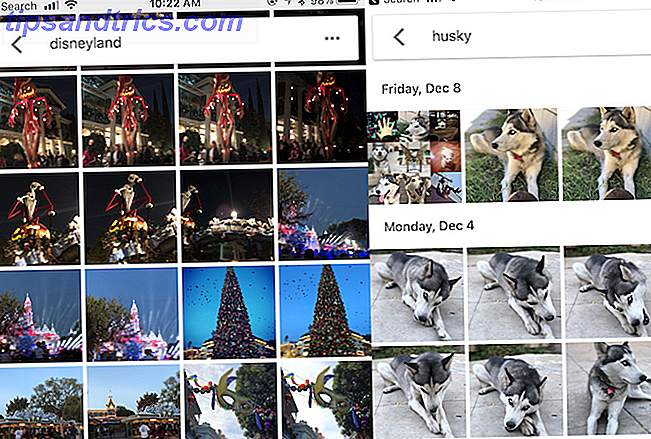
Pour ceux qui ont utilisé la fonctionnalité d'album "People & Pets", vous pouvez rechercher des noms spécifiques de personnes et d'animaux de compagnie pour trouver ce que vous cherchez.
Si vous ne savez pas comment utiliser cette fonctionnalité fantastique, essayez d'utiliser ces mots dans la barre de recherche de Google Photos pour vous inspirer:
- Anniversaire
- Aliments
- Chat
- Chien
- Selfie
- Noël
- Halloween
- Couleurs variées
- Disneyland
- Saint-Valentin
- Plage
- Los Angeles
La barre de recherche fera également des suggestions avant de taper quoi que ce soit. Il peut également suggérer des visages, donc si vous cliquez sur un, toutes les images avec cette personne ou cet animal seront filtrées. Google Photos peut également filtrer des vidéos, des captures d'écran, des films, des animations, des lieux fréquemment visités, etc.
Conseils de la barre de recherche avancée
Alors que la recherche de termes individuels peut généralement vous aider à obtenir les résultats que vous recherchez, il peut toujours y en avoir trop pour passer au crible. Heureusement, c'est le produit de Google et vous pouvez utiliser des recherches avancées (comme celles des recherches Google habituelles). Comment faire bon usage des opérateurs de recherche de Google Comment faire bon usage des opérateurs de recherche Google Avec les opérateurs, vous pouvez afficher les résultats à certains sites Web, effectuez une recherche à travers une série de nombres, ou même excluez complètement un mot de vos résultats.Quand vous maîtrisez l'utilisation de Google ... Lire la suite) pour trouver quelque chose d'encore plus précis.

Un bon conseil est de combiner deux termes de recherche en un. Par exemple, si je veux trouver des images de mon fiancé à Disneyland, je voudrais taper "Robert à Disneyland" dans la barre de recherche Google Photos. Ou si vous voulez des photos de vos parents ensemble, essayez "Maman et Papa" (en supposant que c'est comme ça que vous étiez étiqueté leur album de visages).
Ou si vous emmenez fréquemment votre chien dans un parc canin, essayez de chercher «chien et parc». Ces recherches avancées aident à affiner vos résultats.
Emoji ont pris le monde entier Que signifie Emojy? Signification des visages Emoji Qu'est-ce que Emojy signifie? Sens des visages Emoji expliqué Confus par un texte? Voici les significations communément admises des emoji populaires. En savoir plus et vous pouvez également trouver des photos via la recherche Google Photos. Qui aurait pensé, non?

Par exemple, si vous voulez trouver toutes les images qui ont des lunettes, utilisez l'emoji "visage souriant avec des lunettes de soleil". Vous cherchez des moments heureux? Essayez d'utiliser un visage souriant ou un autre visage emoji heureux. Voulez-vous trouver des coeurs? Utilisez un symbole de coeur.
Vous pouvez même rechercher vos images de Noël pour les photos de Noël avec un emoji de sapin de Noël. C'est vraiment amusant d'expérimenter avec différents emojis et de voir quels résultats apparaissent.
Remonter dans le temps
Par défaut, la section Photos organise la totalité de votre collection de photos dans l'ordre chronologique. Si vous avez une tonne de photos, cela peut être beaucoup à faire défiler.

Cependant, si vous recherchez des souvenirs dans un mois spécifique, vous pouvez faire glisser cette poignée de barre de défilement sur le côté. Vous pouvez afficher les années disponibles dans Google Photos, puis passer rapidement aux mois tels qu'ils s'affichent sur le côté.
Un moyen plus rapide de le faire est de taper quelque chose comme "Novembre 2016" dans la barre de recherche. Mais il est vraiment amusant de sauter rapidement à travers votre chronologie photographique en faisant défiler et en revisitant quelques souvenirs.
Facilitez la recherche future: organisez et optimisez
Rechercher des photos et les parcourir chronologiquement dans Google Photos est amusant et facile. Mais l'organisation de vos photos facilite également la vie. Heureusement, Google Photos propose certaines fonctionnalités qui facilitent le regroupement de vos photos en albums.
Faire usage de l'assistant
Assistant Google Photos Que peut faire l'Assistant Google Photos pour vous? Que peut faire l'assistant Google Photos pour vous? Assistant est l'une des meilleures fonctionnalités de l'application Google Photos, mais vous pourriez manquer ses meilleures fonctionnalités. Voici comment profiter pleinement! Read More est une fonctionnalité pratique conçue pour vous aider à organiser vos photos facilement. Il peut également créer des animations pour vous à partir de vidéos et d'images fixes, mettre des films ensemble, suggérer des rotations sur des images qui apparaissent latéralement, et bien plus encore.

Si vous avez beaucoup d'images d'un après-midi ou d'un jour, l'assistant peut créer un album avec ces photos, avec les informations de localisation. Toutes les animations ou images stylisées que vous enregistrez dans l'Assistant sont également enregistrées dans cet album. C'est un moyen facile de commencer à organiser vos photos dans des albums pour faciliter le référencement plus tard.
L'assistant peut également vous aider à réduire l'encombrement. S'il remarque beaucoup de captures d'écran dans vos photos, il vous propose de les archiver pour vous. Les images archivées n'apparaîtront pas dans votre section Photos principale, mais apparaîtront toujours dans les albums et les résultats de recherche.
Albums intelligents
Il existe également des albums intelligents créés automatiquement en fonction de vos photos. Cela facilite la recherche d'images basées sur des lieux et des objets dans Google Photos. Les albums intelligents séparent également les vidéos, les collages et les animations pour faciliter la consultation.

L'une des meilleures options d'album intelligent est People & Pets . Grâce à cela, Google Photos peut reconnaître les visages des personnes et des animaux et les retirer pour vous. Vous êtes capable de cliquer sur ces visages et de leur donner un nom. Une fois que Google Photos a un nom, cette personne obtient son propre album et toutes les images avec leur visage sont ajoutées.
Avec la puissance de Google, ces albums People & Pets devraient être capables de reconnaître comment quelqu'un vieillit au fil du temps et de les regrouper dans l'album original. Mais parfois, vous pouvez trouver le visage de quelqu'un dans des albums en double. Si cela se produit, assurez-vous que le visage est correctement étiqueté, puis cliquez sur le nom de l'album en double "Qui est-ce?" Pour corriger l'erreur.
Pour la plupart, Google Photos reconnaît assez bien les personnes et les animaux. Mais il peut inclure des résultats similaires mais pas exactement identiques. Un exemple est d'autres chiens huskies ou Shiba Inu apparaissant dans mon album "Wolf" (un Husky sibérien). Vous pouvez résoudre ce problème en sélectionnant les images manquantes, puis en sélectionnant Supprimer les résultats dans les actions.

L'album Google Adresses utilise les données de géolocalisation de vos photos pour les classer par emplacement, telles que les villes, les entreprises, les parcs d'attractions, etc. Les choses détectent des choses comme des vacances, des feux d'artifice, des couchers de soleil, des animaux, des fleurs, de la nourriture, et plus encore. Ce n'est peut-être pas exact à 100%, mais c'est assez proche.
Les albums intelligents sont également un point clé lorsque vous utilisez la barre de recherche pour rechercher des termes spécifiques, tels que des objets, des lieux et des noms.
Créez vos propres albums
Bien que l' Assistant soit idéal pour vous aider à créer rapidement des albums, il n'identifiera pas correctement tous les groupes de photos et ne vous montrera pas les jours et les événements depuis longtemps. Heureusement, vous pouvez créer vos propres albums.
Vous trouverez l'option Créer un album disponible à partir de n'importe quelle vue dans Google Photos. Lorsque vous créez un album, vous voyez le calendrier de vos photos et pouvez choisir les images que vous souhaitez supprimer dans cet album.

Si vous avez beaucoup d'images, cela peut sembler lourd. Cependant, comme ce calendrier fonctionne comme la vue Photos normale, vous pouvez rapidement parcourir les mois avec la barre latérale défilante. Chaque jour est séparé.
Vous pouvez appuyer sur la coche en regard d'un jour pour sélectionner toutes les photos de ce jour, puis choisir celles que vous ne souhaitez pas inclure. C'est facile pour faire des albums basés sur des événements ou des rassemblements, quand vous ne voulez pas que des photos aléatoires soient incluses.
Une fois que vous avez sélectionné vos photos, appuyez simplement sur Créer, puis donnez un nom à cet album
Utiliser la recherche pour filtrer les images pour les albums et plus
Supposons que vous souhaitiez créer un album qui combine toutes vos images prises à Disneyland Resort. Faites simplement une recherche pour "Disneyland", puis appuyez sur et faites glisser d'une image pour sélectionner rapidement un grand nombre d'images.

Une fois que vous avez choisi les images que vous voulez, appuyez simplement sur le bouton + et créez un nouvel album (choisissez un album partagé si vous voulez collaborer). D'autres options incluent faire un film sur ces images choisies, une animation, un collage, ou même un livre de photo. Vous pouvez également les sauvegarder dans un album déjà existant.
Fixer de mauvaises dates
Parfois, vous pouvez voir des images qui ne sont pas à votre place dans votre chronologie de photo. C'est toujours agaçant. Cela signifie généralement qu'ils sont capturés avec la mauvaise date ou l'heure sur l'appareil, ou peut-être quelqu'un vous l'a envoyé dépouillé de données EXIF.

Si vous cherchez à vraiment optimiser et organiser vos images, alors corriger cela est une tâche fastidieuse mais nécessaire. Malheureusement, la seule façon de le faire dans Google Photos provient du site Web, mais c'est plutôt facile à partir de là.
Sélectionnez simplement les photos en question en survolant les vignettes et en cliquant sur le bouton de coche dans le coin supérieur gauche. Puis cliquez sur le bouton de menu à trois barres ("hamburger") dans le coin supérieur droit et sélectionnez Modifier la date et l'heure . Vous pouvez également le faire individuellement sur des photos, mais cela permet d'économiser du temps pour le faire par lots.
Scannez vos anciennes photos imprimées
Avant l'ère des photos numériques, nous prenions des photos sur des appareils jetables ou des caméras analogiques et faisions imprimer notre film. Quelque part dans la maison sont de vieilles boîtes à chaussures de photos que nous n'avons jamais eu à numériser numériquement. Une fois de plus, Google vient à la rescousse avec PhotoScan .

PhotoScan est une application autonome pour Android et iOS qui fonctionne avec Google Photos. Cette application gratuite permet aux utilisateurs de numériser de vieilles images et obtenir des copies numériques étonnantes en quelques secondes. L'application détecte les bords, se redresse, pivote et supprime même l'éblouissement.
Si vous souhaitez vraiment utiliser Google Photos comme plate-forme tout-en-un pour vos besoins en matière de gestion des photos, il est conseillé de consulter PhotoScan. Cette application permet de partager facilement ces précieuses photos papier, de les rechercher et de les sauvegarder dans un format numérique de haute qualité.
Collaborer avec des albums partagés
Google Photos a également la possibilité de créer des albums partagés . C'est un excellent moyen de collecter des photos pour une fête, un voyage ou une famille en un seul endroit.

Lorsque vous souhaitez créer un album partagé, accédez à l'onglet Partage dans Google Photos. Pour commencer, Google Photos a rassemblé les photos des derniers jours en albums, et vous pouvez voir des personnes dont les visages sont déjà reconnus. Vous pouvez appuyer sur le bouton + pour ajouter des personnes avec lesquelles partager l'album, et vous pouvez appuyer sur le bouton Review pour parcourir les détails.
Chaque album partagé peut inclure un message si vous le souhaitez, et une fois que vous l'avez envoyé à vos destinataires, ils peuvent voir les images. Les albums partagés permettent aux destinataires d'ajouter des photos et de commenter par défaut, mais vous pouvez modifier les paramètres si nécessaire.
C'est une excellente façon de rassembler toutes les images d'événements spéciaux ou d'occasions dans un seul endroit de plusieurs personnes.
Google Photos, c'est facile
Il existe de nombreuses façons de gérer vos photos en ligne, et Google Photos est une simple goutte d'eau (nous avons comparé trois services de stockage en nuage populaires: Dropbox vs Google Drive contre OneDrive: quel stockage Cloud est le meilleur pour vous? Google Drive contre OneDrive: quel stockage cloud vous convient le mieux Avez-vous changé votre façon de penser au stockage dans le cloud? Les options populaires de Dropbox, Google Drive et OneDrive ont été rejointes par d'autres. devriez-vous utiliser. Lire la suite). Cependant, parce que la plupart d'entre nous avons déjà un compte Google, c'est l'une des options les plus accessibles sans avoir à s'inscrire pour rien de plus.
La barre de recherche de Google Photos rend incroyablement simple la recherche d'images spécifiques dans votre album photo. Ce n'est peut-être pas parfait, mais c'est puissant et efficace. L'assistant est également une excellente fonctionnalité qui vous aide à mieux organiser, ainsi que vous donner des friandises amusantes comme des animations. Et si vous voulez créer vos propres albums, Google Photos est plutôt flexible avec les options disponibles.
Gardez à l'esprit que le stockage gratuit et illimité avec Google Photos signifie que vos images sont légèrement compressées. Si vous préférez une résolution complète, vous devrez payer pour le stockage dans votre compte Google, soit 1, 99 $ ou 9, 99 $ par mois pour 100 Go ou 1 To, respectivement.
Utilisez-vous Google Photos pour la gestion de vos photos? Quelles sont vos caractéristiques préférées? Avez-vous d'autres conseils sur la recherche et l'organisation de vos photos? Faites le nous savoir dans les commentaires!